4.8 图形绘制技术
通过下面的几个实例介绍画图工具的基本使用方法。(Protel 99中所有元件的电气图形符号均使用画图工具绘制。)
利用直线、曲线、文字等画图工具在电路中添加如图4.12所示的输入/输出信号波形的操作过程如下:
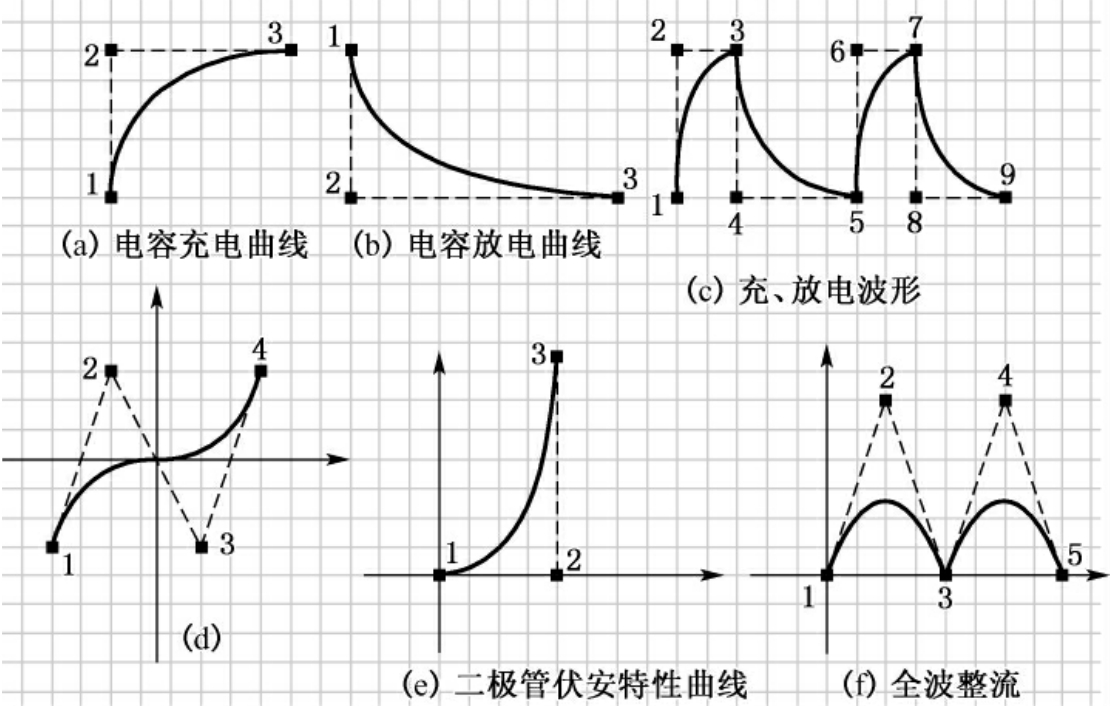
图4.12 输入/输出信号波形
(1)单击Drawing Tools(画图工具)窗内的直线工具,按下<Tab>键进入直线选项属性设置窗口,选择线条粗细(Small即小、Smallest即最小、Medium即中等、Large即粗)、形状(Solid即实线、Dashed即虚线、Dotted即点画线)后,将光标移到直线段起点并单击鼠标左键(固定直线段的起点),移动光标到直线段终点并单击鼠标左键(固定直线段的终点),再单击鼠标右键(这时仍处于画直线状态,如果要退出画线状态,必须再单击鼠标右键),形成X轴线段。
(2)将光标移到Y轴的起点并单击,移动光标到Y轴的终点并单击,然后再单击右键即可完成Y轴直线段的绘制。
(3)利用同样方法,绘出X轴、Y轴的箭头,然后单击右键或<Esc>键退出直线绘制状态。
(4)单击Drawing Tools(画图工具)内的曲线工具,必要时按下<Tab>键进入曲线选项属性设置窗口,选择线条粗细、颜色。
(5)将光标移到正弦曲线的起点,如图4.12中的1点,单击左键固定→将光标移到2点,并单击左键→将光标移到图中的3点,并单击左键,即可看到正弦信号的正半周→再单击左键,固定正弦信号正半周的形状(即3、4点重合)→将光标移到5点,并单击左键→将光标移到图中的6点,并单击左键,即可看到正弦信号的负半周→再单击左键,固定正弦信号负半周的形状(即6、7点重合)。
(6)单击右键或按下<Esc>键退出曲线绘制状态,即可获得一个周期的正弦波信号。
一些常见曲线的绘制步骤如图4.12所示,其中:图(a)的绘制步骤为在1点单击,2点单击,3点单击+单击,然后单击右键结束;图(b)、(e)绘制步骤与(a)相同;图(c)的绘制步骤为1点单击,2点单击,3点单击+单击,4点单击,5点单击+单击,6点单击,7点单击+单击,8点单击,9点单击+单击,再单击右键结束;图(d)的绘制步骤为1点单击,2点单击,3点单击,4点单击+单击,再单击右键结束;图(f)的绘制步骤为1点单击,2点单击,3点单击+单击,4点单击,5点单击+单击,再单击右键结束。
(7)单击Drawing Tools(画图工具)窗内的Place Annotation工具,按下<Tab>键进入文本选项属性设置窗口,输入文本信息(缺省时是最近一次输入的文本信息),设置文本的字体颜色、字体大小等选项后,单击“OK”按钮退出即可(文本信息选项属性设置窗口与网络标号选项属性设置窗口相同,如果要输入汉字信息,也必须使用智能ABC外的其他输入方法)。
(8)将光标移到适当位置,单击鼠标左键固定文本信息即可。然后不断按下<Tab>键,输入X轴、Y轴单位、坐标刻度等文本信息。
利用同样方法制作输出特性曲线,最后就可获得如图4.12所示的输入、输出曲线。
免责声明:以上内容源自网络,版权归原作者所有,如有侵犯您的原创版权请告知,我们将尽快删除相关内容。















